Google 크롬에서 HTML 파일을 여는 방법
HTML 코드와 작업 방법을 이해 하는 것은 먼 길을 갈 수 있습니다. 이메일 커뮤니케이션을 보다 전문적으로 만들기 위해 HTML 서명(creating HTML signatures) 을 만드는 것과 같은 일상적인 작업에서 사용할 수 있습니다 . HTML 을 사용하는 또 다른 독특하지만 편리한 방법 은 웹 페이지를 Word 문서(saving web pages to Word documents) 에 저장하는 것 입니다.
그러나 이전에 HTML(HTML) 파일 로 작업한 적이 없다면 이 모든 것이 약간 혼란스러울 수 있습니다 . 이러한 파일이 무엇인지 배우고 Chrome 에서 (Chrome)HTML 파일 을 열고 보는 방법부터 시작하겠습니다 .

HTML 파일이란 무엇입니까?(What’s An HTML File?)
HTML 은 (HTML)Hypertext Markup Language 의 약자 로 웹 기반 스크립팅 언어입니다. 주요 목적은 웹 페이지를 만들고 구성하는 것입니다. HTML (또는 HTM ) 확장자 를 가진 파일에는 이미지나 비디오와 같은 다른 파일에 대한 참조와 텍스트만 포함됩니다.
HTML 파일 을 만들고 편집하는 데 사용할 수 있는 다양한 프로그램이 있습니다 . 그러나 간단한 텍스트 편집기를 사용하여 텍스트로 열고 읽을 수 있습니다. 웹 페이지가 어떻게 생겼는지 보려면 웹 브라우저를 사용하여 이 HTML 파일을 실행해야 합니다.(HTML)
Google 크롬 은 (Google Chrome)HTML 을 인식 하며 이를 사용하여 확장자가 ".html"인 모든 파일을 열 수 있습니다.
Chrome에서 HTML 파일을 여는 방법 (How To Open An HTML File In Chrome )
Chrome 에서 (Chrome)HTML 파일 을 여는 방법은 여러 가지가 있습니다 .
다음으로 열기 명령 사용(Use The Open With Command)

- 보려는 HTML 파일을 찾아 마우스 오른쪽 버튼으로 클릭한 다음 메뉴에서 연결 프로그램(Open with) 을 선택 합니다. 파일을 실행하는 데 사용할 수 있는 앱의 전체 목록이 표시됩니다. 기본 브라우저는 목록의 맨 위에 있습니다.
- 목록에서 Chrome(Select Google Chrome) 을 선택하고 브라우저에서 파일을 봅니다.
- Chrome(Google Chrome) 이 기본 브라우저로 설정된 경우 HTML 파일을 두 번 클릭하기 만 하면 (HTML)Chrome 에서 자동으로 열립니다 . 이것을 시도했지만 컴퓨터가 파일을 인식하지 못한다면 시스템은 이미 설치된 앱 중 하나를 사용하여 파일을 열거나 인터넷에서 확장자를 검색하도록 요청할 것입니다. 이미 설치된 응용 프로그램을 사용하여 열기를(Open using already installed applications) 선택합니다 . 그런 다음 목록에서 Google 크롬(Google Chrome) 을 다시 선택하십시오.

- 올바른 HTML 파일을 열었는지 확인 하려면 페이지가 표시될 때 Chrome 의 주소 표시줄을 확인 하세요. 컴퓨터의 파일 위치와 일치해야 합니다.
Chrome 내에서 HTML 파일 열기(Open HTML File From Within Chrome)
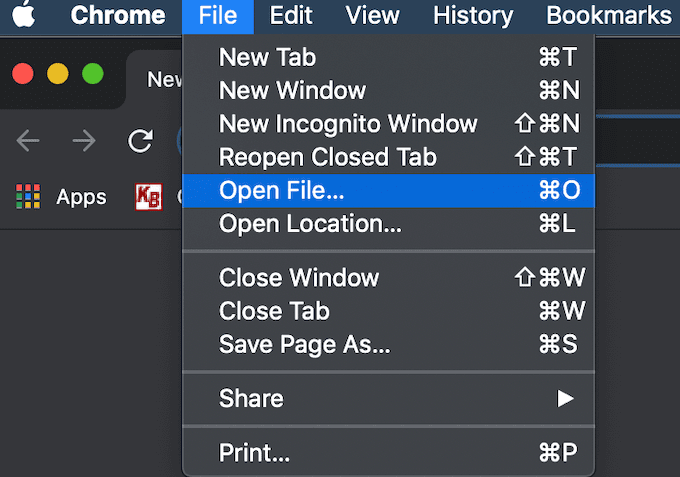
이미 브라우저를 실행 중인 경우 컴퓨터에서 먼저 HTML 파일을 찾을 필요 없이 Chrome 에서 (Chrome)HTML 파일을 열 수 있습니다.
- Chrome 리본 메뉴 에서 파일(File) 을 선택 합니다. 그런 다음 파일 열기(Open File) 를 선택 합니다.
- (Navigate)HTML 파일 위치 로 이동 하여 문서를 강조 표시하고 열기(Open) 를 클릭 합니다.
- 새 탭에서 파일이 열리는 것을 볼 수 있습니다.

키보드 단축키를 사용하여 Chrome 에서 파일을 열 수도 있습니다 . Chrome 에서 새 탭을 연 다음 Ctrl (Windows) 또는 Cmd (Mac) + O 를 누릅니다 . 동일한 파일 열기(Open File) 메뉴가 나타납니다. HTML 파일을 찾아 엽니다.
바로 가기가 작동하지 않으면 브라우저에 이 명령에 대한 다른 단축키 집합이 있을 수 있습니다. 브라우저 설정에서 항상 확인할 수 있습니다. Google 크롬(Google Chrome) 의 도움말 단축키와 함께 사용할 수 있는 다양한 기능이 있습니다 . 올바른 단축키를 사용하여 탭 간 전환 , Google 캘린더 일정 생성(create Google Calendar events) , 시크릿 모드 켜기/끄기 등(switch Incognito Mode on and off quicker) 을 배울 수 있습니다 .
Chrome에서 파일 드래그 앤 드롭(Drag & Drop Your File In Chrome)

HTML 파일을 새 탭으로 바로 끌어다 놓을 수도 있습니다 . 그러면 Chrome(Chrome) 이 자동으로 페이지를 엽니다.
소스 HTML을 보는 방법(How To View Source HTML)
페이지를 보는 것 외에 HTML 소스 코드를 보는 것 이상을 수행해야 하는 경우 Chrome 을 사용하여 이 작업도 수행할 수 있습니다.
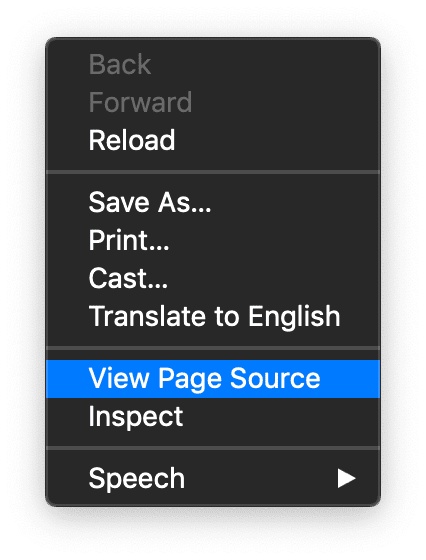
몇 가지 다른 방법이 있습니다. 가장 기본적인 것은 Chrome 의 새 탭에서 HTML 파일을 여는 것 입니다. 그런 다음 마우스 오른쪽 버튼을 클릭 하고 메뉴에서 페이지 소스 보기(View Page Source) 를 선택 합니다.

보다 대화형 도구를 사용하고 변경한 내용이 웹페이지에 바로 영향을 미치는지 확인하려면 Chrome 의 개발자 도구를 사용할 수 있습니다 .
그렇게 하려면 새 탭에서 HTML 파일을 엽니다. (HTML)그런 다음 창의 오른쪽 상단 모서리에 있는 세 개의 수직 점 아이콘을 클릭합니다. (three vertical dots)드롭다운 메뉴에서 추가 도구(More Tools) > 개발자 도구(Developer Tools) 를 선택합니다 .

화면 오른쪽에서 요소(Elements ) 탭으로 이동하여 웹 페이지의 자세한 소스 코드를 확인합니다.
스마트폰에서 HTML 파일을 여는 방법(How To Open An HTML File From Your Smartphone)
스마트폰을 사용하는 경우 다른 방법을 사용하여 Chrome 에서 (Chrome)HTML 파일 을 열 수도 있습니다 .
연결 프로그램 메뉴 사용(Use The Open With Menu)

휴대전화에서 열려 는 HTML 파일을 찾아 클릭합니다. 웹 페이지를 보는 데 사용할 수 있는 앱 목록에서 선택할 수 있는 연결 프로그램 메뉴가 나타납니다 . (Open with)Chrome(Select Chrome) 을 선택하여 파일을 엽니다.
SD 저장소에서 HTML 파일 열기(Open An HTML File From SD Storage)

휴대전화에서 Chrome(Chrome) 브라우저를 실행하고 새 탭을 엽니다. file:///sdcard/ 를 입력 하면 SD 저장소가 열립니다. 거기에서 열려는 파일로 이동하고 탭하여 파일을 봅니다.
HTML을 이해하는 법 배우기 (Learn To Understand HTML )
약간의 트릭을 배우고 HTML 을 더 잘 이해하면 코드와 텍스트로 작업할 때 더 많은 자유를 얻을 수 있습니다. 한 가지 좋은 예는 무엇보다도 HTML을 Google 문서에 포함하는 방법을(how to embed HTML into a Google document) 배우는 것입니다.
HTML 파일 로 작업한 적이 있습니까? 어렵다고 느끼십니까? 아래 의견에서 경험을 공유하십시오.
Related posts
Chrome에서 웹사이트를 차단하는 방법
Chrome에서 다운로드 폴더 위치 변경
Chrome에서 "err_address_unreachable"을 수정하는 방법
Google 크롬에 북마크 도구 모음 버튼 추가
보안 DNS란 무엇이며 Google 크롬에서 어떻게 활성화합니까?
Anna Assistant은 Google Chrome 용 완벽한 voice assistant입니다
Google Chrome에 대한 Fix ERR_CACHE_MISS error 메시지
Android용 Chrome에서 공유 버튼을 사용하는 방법
Google Chrome에서 사용 가능 또는 Disable Tab Scrolling Buttons을 사용하는 방법
Windows에서 Chrome의 다크 모드를 활성화하는 6가지 방법
Google 크롬에서 "바이러스 검사 실패"를 수정하는 방법
Google Chrome이 응답하지 않고 Relaunch?
AW를 수정하는 방법, Snap! error message Google Chrome browser
Fix Blurry File Open dialog Google Chrome and Microsoft Edge의 상자
Tab Manager Google Chrome에서 생산성을 높이기위한 확장
Google Chrome의 Fix ERR_SPDY_PROTOCOL_ERROR error
Google Chrome은 Browsing History and Data을 삭제하지 않습니다
Fix Downloading Proxy Script error Google Chrome
Fix ERR_SSL_PROTOCOL_ERROR Google Chrome에 있습니다
Google Chrome에서 프로필을 올바르게 열 수 없습니다
